Jak dodać opcję „Poproś o wycenę” do WooCommerce?
Opublikowany: 2022-11-28Czy chcesz dodać opcję zapytania o wycenę do swojego sklepu WooCommerce? W takim razie jesteś we właściwym miejscu. Wylądowanie na tej stronie oznacza, że szukasz pomocy w dodaniu opcji zapytania o wycenę do swojego sklepu WooCommerce.
WooCommerce Poproś o wycenę to opcja, która pozwala Twoim klientom prosić o wycenę Twoich produktów. Możesz pozwolić swoim klientom podać preferowaną cenę zestawu produktów z witryny Twojego sklepu. Zwykle zapytania ofertowe lub prośby o wycenę są kierowane przez klientów, którzy chcą kupić duże ilości produktów.
Klienci mogą zapytać o cenę i negocjować przed dokonaniem zakupu. Ta funkcja może być bardzo pomocna w operacjach B2B i sprzedaży niestandardowych produktów w Twoim sklepie.
W tym artykule wyjaśnimy, jak dodać opcję zapytania o wycenę do sklepów WooCommerce. Ponieważ domyślne ustawienia w WooCommerce nie mają tej funkcji, w tym celu użyjemy wtyczki WooCommerce Poproś o wycenę.
Powiedziawszy to, zacznijmy.
Dlaczego warto dodać opcję zapytania o wycenę WooCommerce do swojego sklepu?
Dodając opcję zapytania o wycenę do swojego sklepu WooCommerce, zwiększasz potencjał witryny swojego sklepu w zakresie otrzymywania próśb o zamówienia masowe od klientów. Możesz oferować spersonalizowane produkty w swoim sklepie i pozwolić klientom pytać o preferowaną cenę.
Teraz klienci, którzy wahali się przed zakupem Twoich produktów, mogą poprosić o wycenę, aby ustalić, czy pasuje to do ich budżetu.
Ponadto umożliwia Twoim klientom dokonywanie zakupów, których inaczej by nie dokonali. W rezultacie możesz zwiększyć przychody i generować większą sprzedaż w witrynie swojego sklepu.
Zobaczmy teraz, jakie są główne korzyści z dodania opcji zapytania ofertowego WooCommerce do Twojego sklepu.
Zwiększyć sprzedaż
Zapewnienie klientom możliwości poproszenia o wycenę przed dokonaniem zakupu może zwiększyć sprzedaż w Twoim sklepie internetowym. Pozwala dotrzeć do większej liczby klientów, którzy mogli wcześniej nie kupować w Twoim sklepie internetowym. Możesz pomóc klientom zrobić kolejny krok zakupu produktów, prosząc ich o preferowaną cenę produktów.
Otrzymuj zamówienia zbiorcze
Możesz otrzymywać prośby o zamówienia zbiorcze od swoich klientów za pomocą opcji zapytania o wycenę. Klienci mogą kupować produkty w dużych ilościach i prosić o preferowaną cenę w Twoim sklepie. To nie tylko zwiększa średnią wartość zamówienia, ale także pozwala poszerzyć zasięg do większej liczby klientów.
Zbuduj silną pozycję na rynku
WooCommerce poproś o opcję wyceny, która pozwala sprzedawać niestandardowe produkty w Twoim sklepie. Możesz pozwolić swoim klientom wybrać niestandardowe produkty i dodatki z witryny sklepu internetowego.
Załóżmy na przykład, że sprzedajesz meble biurowe. Możesz pozwolić swoim klientom wybrać preferowany materiał na krzesła i biurka, a także wybrać poduszki jako dodatki. Pomaga to w ugruntowaniu silnej pozycji rynkowej.
Teraz, gdy znasz korzyści płynące z dodania opcji zapytania o wycenę do swojego sklepu, spójrzmy, jak to zrobić.
Jak dodać opcję zapytania ofertowego WooCommerce? Przewodnik krok po kroku
Jak powiedziano we wstępie, będziemy używać wtyczki WooCommerce z zapytaniem o wycenę firmy WebToffee, aby dodać opcję zapytania o wycenę do WooCommerce.
- Po zakupie wtyczki pobierz plik zip wtyczki z sekcji Moje konto na stronie internetowej WebToffee.
- Następnie prześlij plik wtyczki do pulpitu nawigacyjnego WordPress. Zainstaluj i aktywuj wtyczkę.
Teraz wykonaj poniższe kroki, aby dodać opcję zapytania o wycenę do swojego sklepu WooCommerce.
Krok 1: Skonfiguruj ustawienia ogólne
Skonfigurujmy ogólne ustawienia wtyczki WooCommere z prośbą o wycenę.
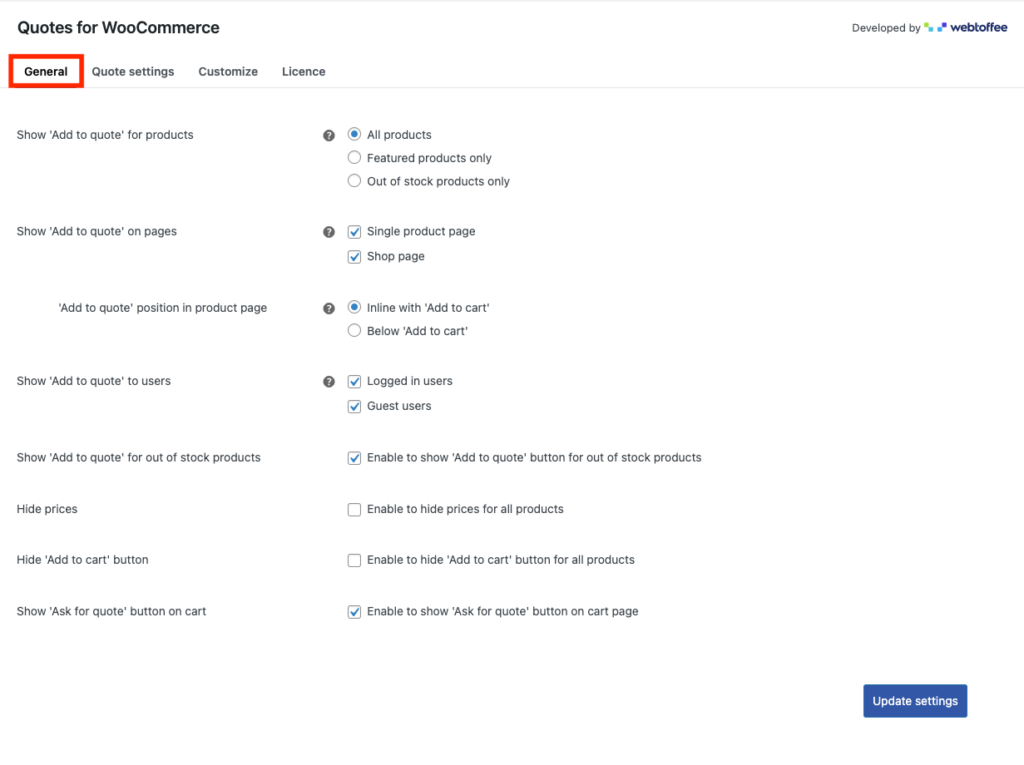
- Pokaż „Dodaj do wyceny” dla produktów: Wybierz typ produktu, dla którego chcesz wyświetlić przycisk „Dodaj do wyceny”. Możesz wybrać Wszystkie produkty, Produkty polecane i Produkty niedostępne. Wybierzmy Wszystkie produkty tutaj.
- Pokaż „Dodaj do cytatu” na stronach: Wybierz strony, na których chcesz wyświetlić opcję „Dodaj do cytatu”. Możesz wybrać Strony pojedynczego produktu , Strony sklepu lub obie te opcje. Wybierzmy obie strony.
- Pozycja „Dodaj do wyceny” na stronie produktu: Jeśli w poprzedniej opcji włączyłeś strony pojedynczego produktu , masz możliwość wybrania pozycji przycisku „Dodaj do wyceny”. Jako pozycję wybierzemy opcję Inline z opcją „Dodaj do koszyka” .
- Pokaż użytkownikom opcję „Dodaj do wyceny”: Wybierz, czy opcja „Dodaj do oferty” ma być wyświetlana użytkownikom-gościom, czy zalogowanym użytkownikom.
- Pokaż „Dodaj do wyceny” dla produktów niedostępnych: Zaznacz to pole wyboru, aby wyświetlić opcję dodawania do wyceny dla produktów niedostępnych w magazynie.
- Następnie masz opcję Ukryj ceny i Ukryj przycisk „Dodaj do koszyka” . Odpowiednio włącz lub wyłącz pola wyboru.
- Pokaż przycisk „Zapytaj o wycenę” w koszyku: Możesz wyświetlić przycisk zapytania o wycenę na stronie koszyka, zaznaczając to pole wyboru.
- Teraz kliknij Aktualizuj ustawienia , aby zapisać ustawienia.
Krok 2: Poproś o ustawienia strony wyceny
Przejdź do ustawień wyceny > Strona Poproś o wycenę z ustawień strony wycen WooCommerce.
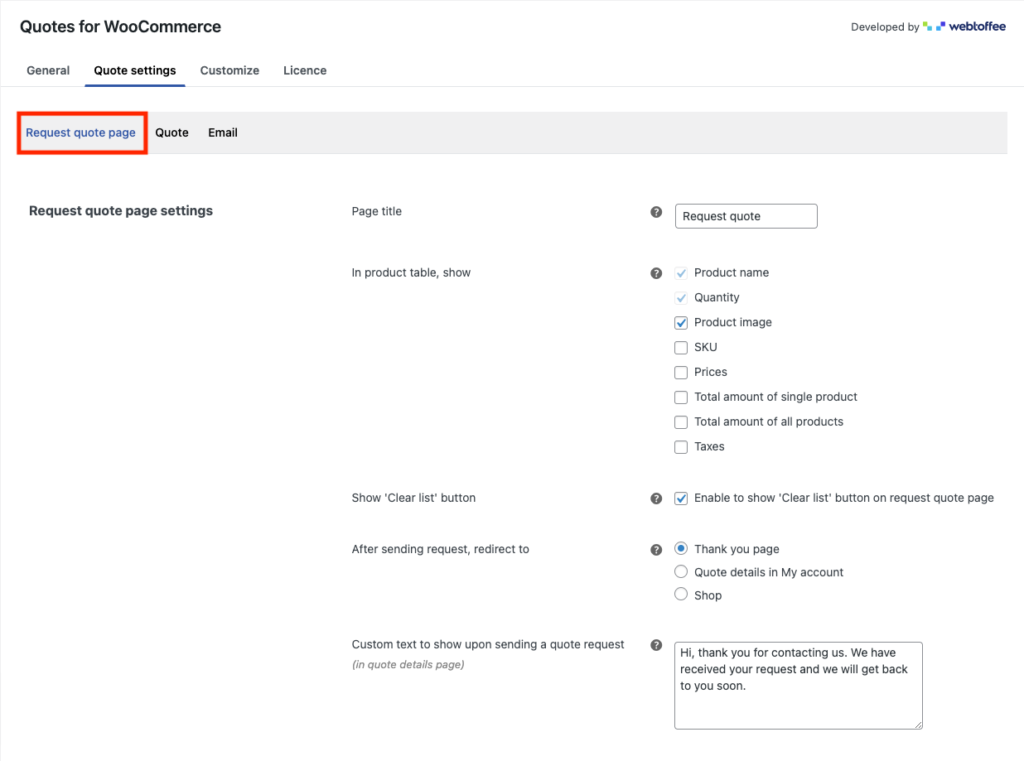
- Dodaj tytuł strony Poproś o wycenę w polu Tytuł strony .
- Wybierz pola, które chcesz wyświetlić w tabeli produktów.
- Wybierz, czy chcesz włączyć, czy wyłączyć opcję Wyczyść listę na stronie Poproś o wycenę. Włączenie tej opcji pozwoli Twoim klientom wyczyścić listę produktów ze strony Oferty.
- Wybierz, gdzie chcesz przekierować po wysłaniu zapytania ofertowego. Wybierzmy stronę z podziękowaniami.
- Wpisz komunikat, który ma się wyświetlać po wysłaniu zapytania ofertowego. Pójdziemy z domyślną wiadomością.
Krok 3: Poproś o ustawienia formularza wyceny
Mamy ustawienia formularza dla opcji żądania wyceny WooCommerce.
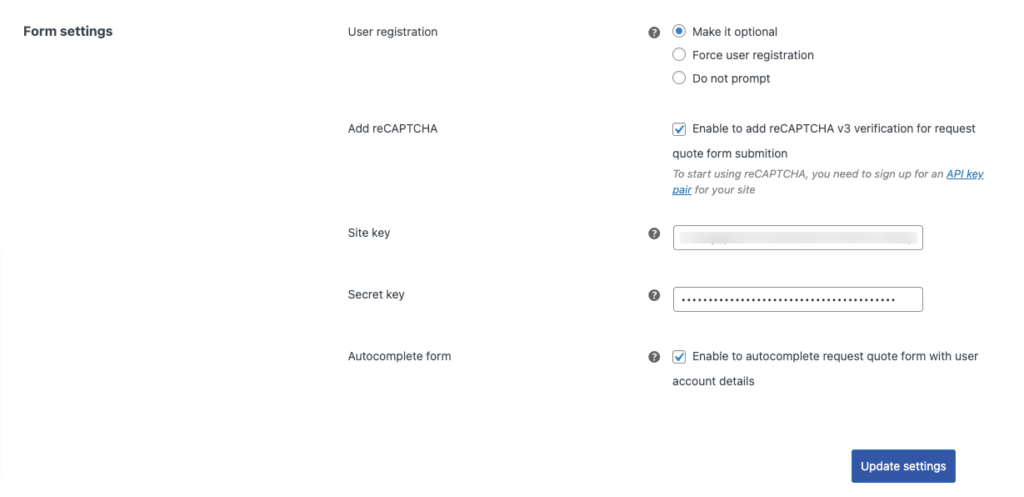
- Wybierz, czy chcesz włączyć opcję rejestracji użytkownika . Rejestracja użytkownika może być opcjonalna, wymuszona lub wyłączona. Wybierzmy to jako opcjonalne.
- Włącz reCAPTCHA, aby uniknąć spamowania w formularzu zapytania ofertowego. Aby dodać reCAPTCHA, musisz zarejestrować się w celu uzyskania pary kluczy API dla swojej witryny. Skopiuj i wklej klucze API umożliwiające włączenie reCAPTCHA.
- Następnie możesz włączyć funkcję autouzupełniania formularza, aby automatycznie wypełniać formularz zapytania ofertowego dla zalogowanych użytkowników.
Teraz kliknij Aktualizuj ustawienia, aby zapisać ustawienia.

Krok 4: Skonfiguruj ustawienia oferty
Przejdź do karty Wycena , aby skonfigurować ustawienia wyceny dla wtyczki.
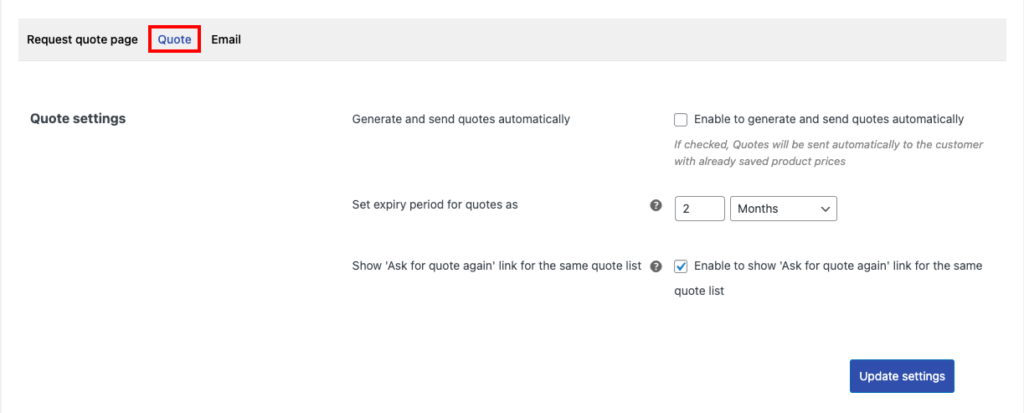
- Generuj i wysyłaj oferty automatycznie: Wybierz, czy chcesz automatycznie wysyłać oferty do klienta z aktualnymi cenami produktów.
- Ustaw okres wygaśnięcia kwotowań jako: Wybierz datę wygaśnięcia kwotowań.
- Pokaż przycisk „Zapytaj o nową ofertę” dla tej samej listy ofert: Zaznacz to pole wyboru, aby wyświetlić przycisk „Zapytaj o nową wycenę” dla tej samej listy ofert.
Krok 5: Ustawienia poczty e-mail dla zapytania ofertowego WooCommerce
Przejdź do zakładki E-mail , aby dostosować ustawienia e-mail dla wtyczki Żądanie wyceny WooCommerce.
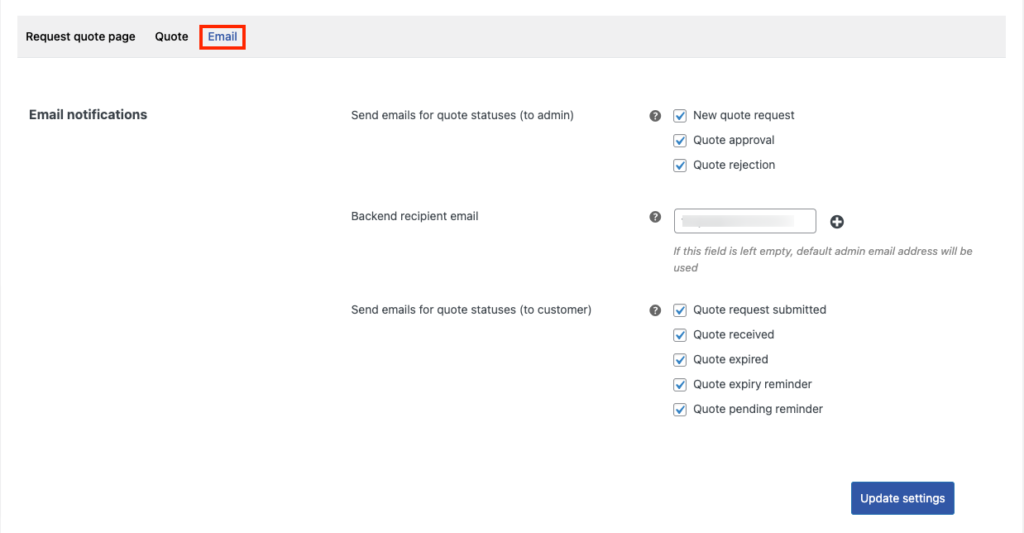
- Wybierz e-maile, które chcesz wysłać do administratora. Zautomatyzowane wiadomości e-mail będą wysyłane w przypadku nowej prośby o wycenę, zatwierdzenia oferty i odrzucenia oferty .
- Wybierz adres e-mail odbiorcy zaplecza. Możesz także dodać wielu odbiorców.
- Wybierz e-maile, które mają być wysyłane do klientów. Zautomatyzowane wiadomości e-mail będą wysyłane po wysłaniu zapytania o wycenę Otrzymano ofertę, wygasła oferta , przypomnienie o wygaśnięciu oferty i przypomnienie o oczekującej ofercie .
Krok 6: Poproś o dostosowanie przycisku wyceny
Teraz przejdź do zakładki Dostosuj , aby skonfigurować opcje dostosowywania przycisków zapytania ofertowego.
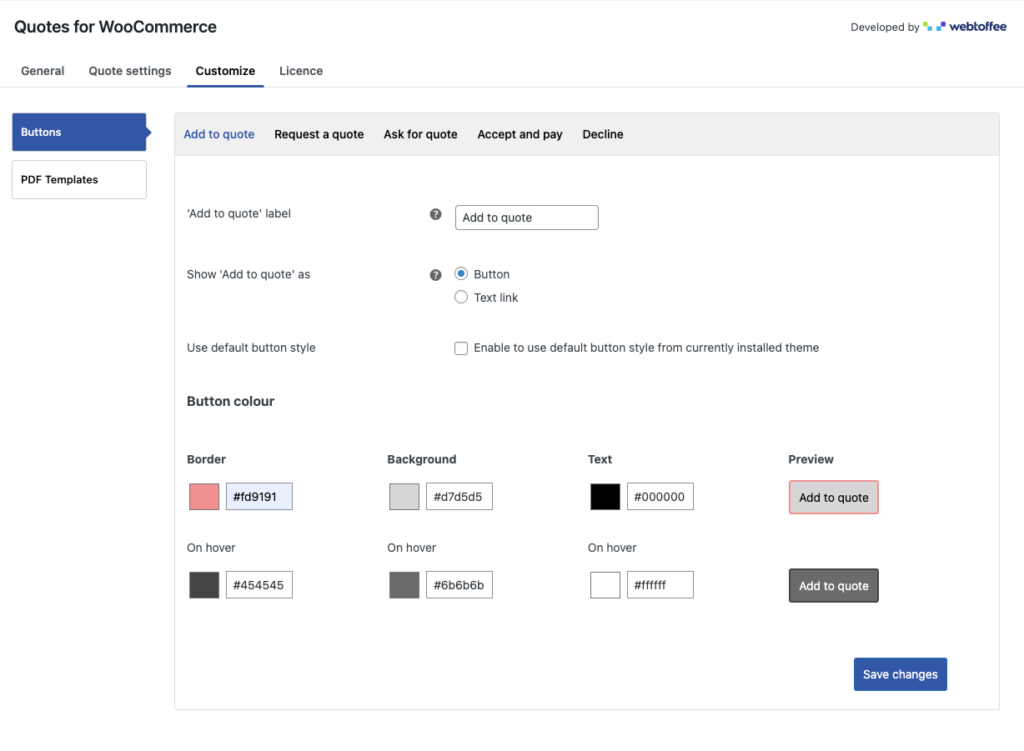
- Po pierwsze, masz ustawienia dostosowywania przycisku Dodaj do wyceny.
- Dodaj etykietę dla przycisku Dodaj do oferty.
- Wybierz, czy opcja Dodaj do oferty ma być wyświetlana jako przycisk czy łącze.
- Wybierz kolory przycisku Dodaj do oferty. Wybierz kolory Obramowania, Tła i Tekstu. Możesz zobaczyć podgląd na żywo dostosowywania przycisku w sekcji Podgląd .
Podobnie możesz dostosować różne przyciski opcji WooCommerce Poproś o wycenę.
Możesz dostosować opcje Dodaj do wyceny , Poproś o wycenę , Poproś o wycenę , Zaakceptuj i zapłać oraz Odrzuć.
Kliknij Zapisz zmiany , aby zapisać ustawienia.
Zapowiedź
Przyjrzyjmy się teraz opcji Dodaj do wyceny na stronie sklepu WooCommerce.
Tutaj możesz zobaczyć przycisk Dodaj do oferty na stronie sklepu i stronie produktu.
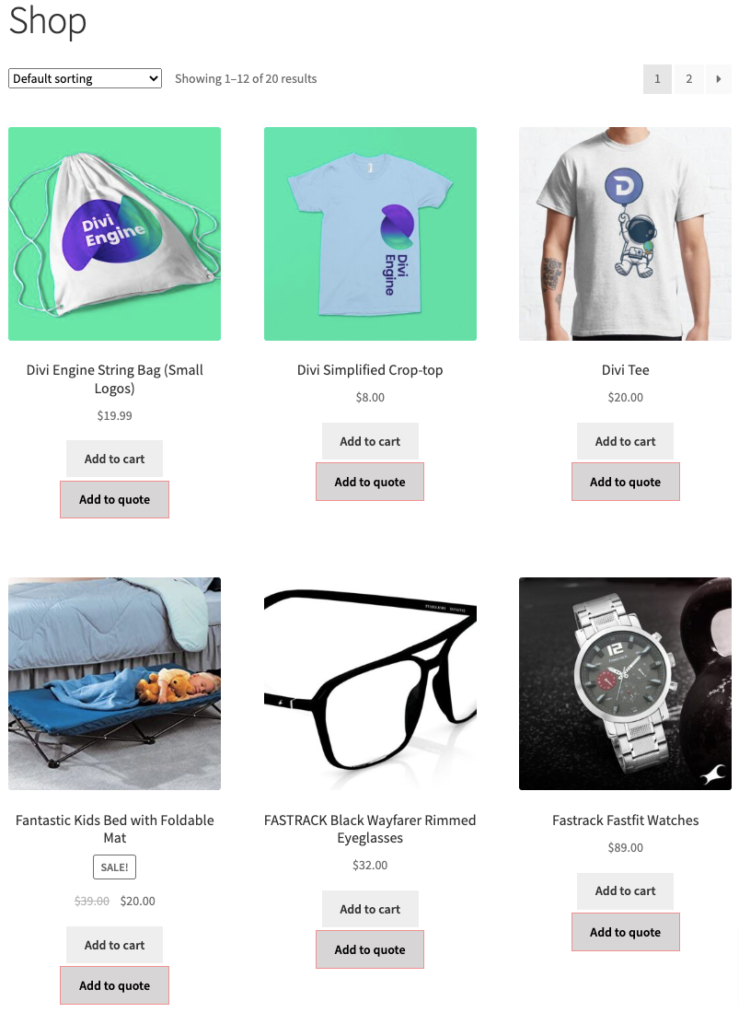
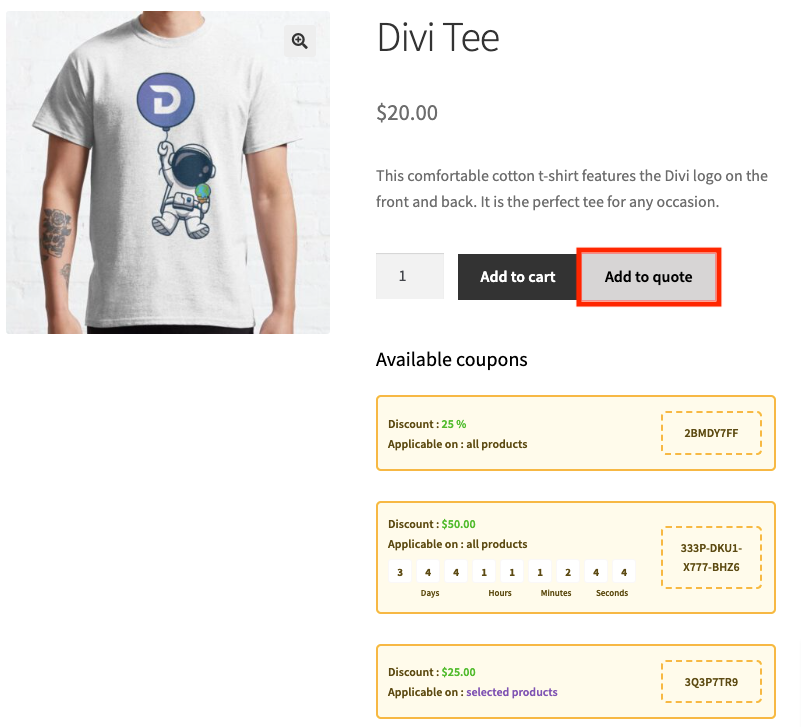
(Chcesz wyświetlać kupony WooCommerce na stronie produktu, jak na powyższym zrzucie ekranu? Sprawdź nasz artykuł na temat Jak wyświetlać kupony rabatowe WooCommerce na stronie produktu?)
Kliknięcie przycisku Dodaj do oferty przeniesie Cię do strony Poproś o wycenę .
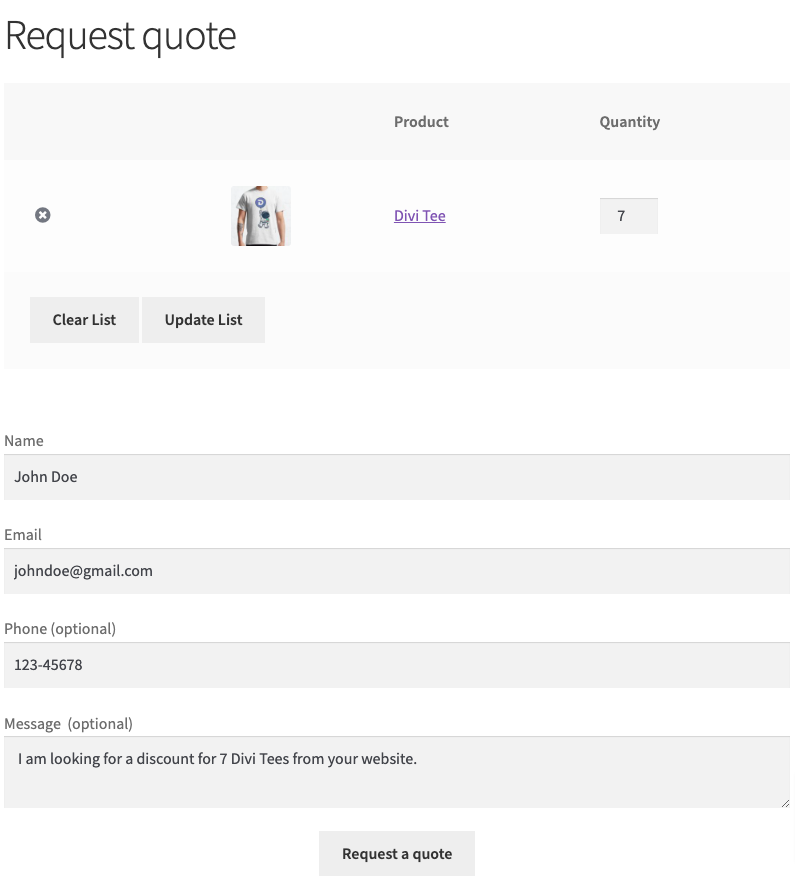
Po przesłaniu ofert zostaniesz przekierowany na stronę Otrzymano zapytanie ofertowe .
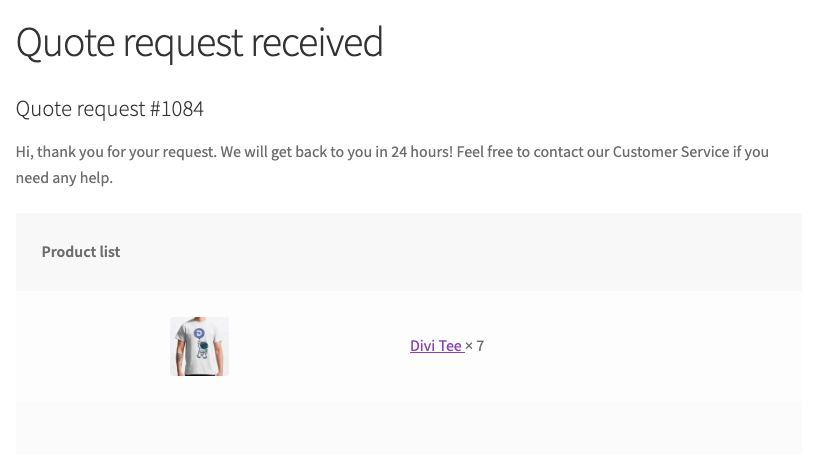
Zobaczmy teraz, jak administrator może zarządzać cytatami.
Przejdź do WooCommerce > Zamówienia z pulpitu nawigacyjnego WordPress.
Tutaj możesz zobaczyć menu Nowe zapytanie ofertowe . Kliknij, aby wyświetlić otrzymane zapytania ofertowe.
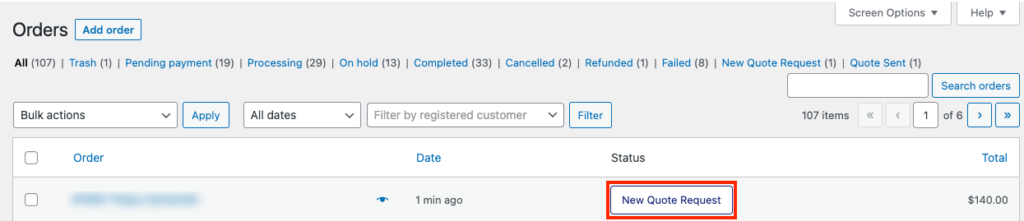
Tutaj masz pełną kontrolę nad listą ofert. Możesz dodawać lub usuwać produkty, zmieniać ceny, oferować rabaty, dodawać opłaty za wysyłkę i tak dalej.
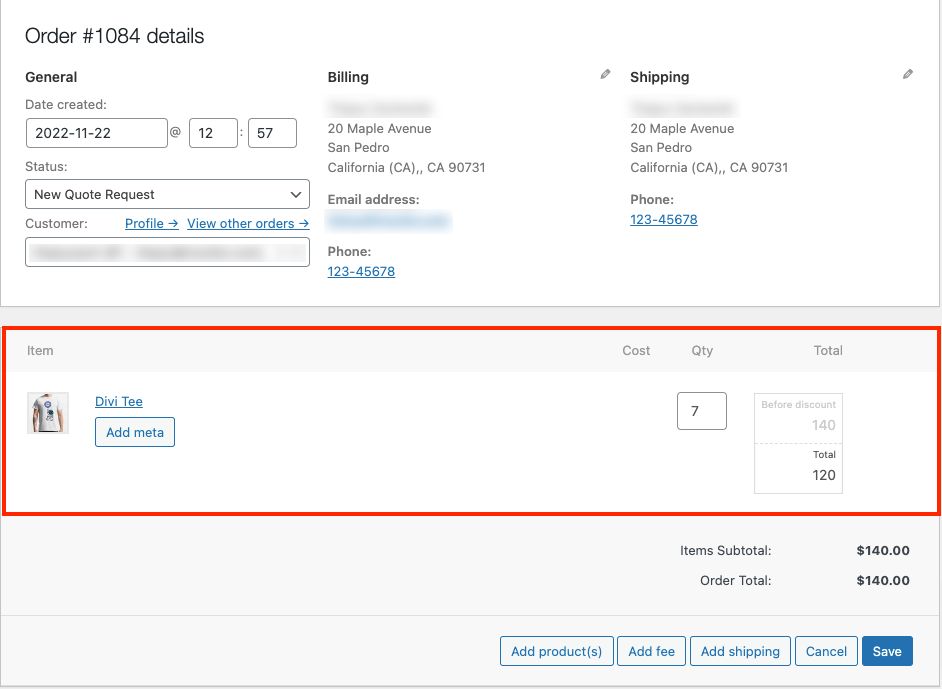
Po dokonaniu niezbędnych zmian Zapisz ustawienia.
Teraz przewiń w dół do pola meta Szczegóły oferty. Wybierz datę ważności cytatów i dodaj wiadomość.
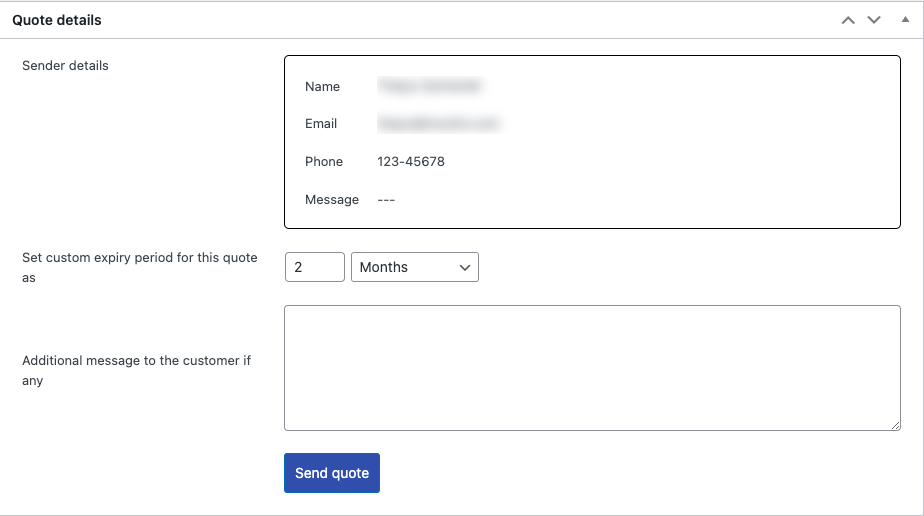
Następnie kliknij przycisk Wyślij wycenę , aby wysłać wycenę do klienta.
Twoi klienci mogą zobaczyć stan wyceny na stronie Moje konto w Twojej witrynie.
Przejdź do Moje konto i kliknij Cytaty .
Stąd użytkownicy mogą przeglądać status wyceny ze strony internetowej. Kliknij, aby wyświetlić szczegóły oferty.
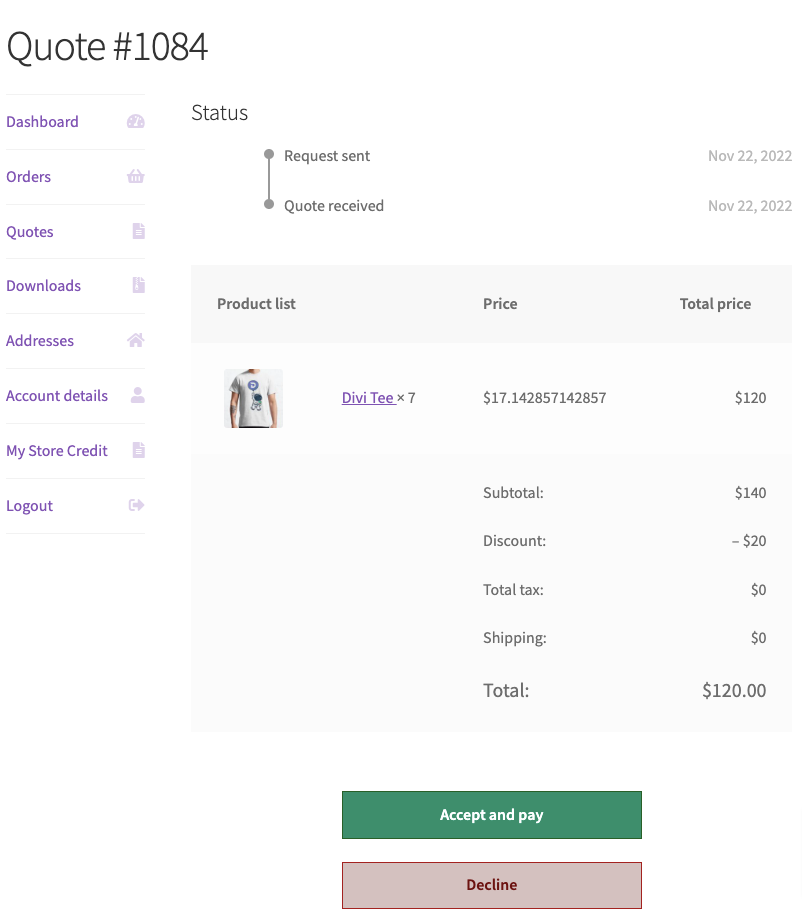
Użytkownicy mogą szczegółowo zapoznać się z ofertą. Kliknij Zaakceptuj i zapłać , aby przejść do kasy lub kliknij Odrzuć , aby odrzucić wycenę.
Wniosek
Dodanie opcji zapytania ofertowego WooCommerce na stronie sklepu zwiększy potencjał i zasięg Twojego sklepu. Możesz pozwolić swoim klientom zapytać o preferowaną cenę i uzyskać więcej zamówień hurtowych w Twoim sklepie WooCommerce.
Celem tego artykułu była pomoc w dodaniu opcji prośby o wycenę do witryny sklepu. Jeśli uznasz to za pomocne, daj nam znać w komentarzach.
- Czy było to pomocne ?
- Tak nie
